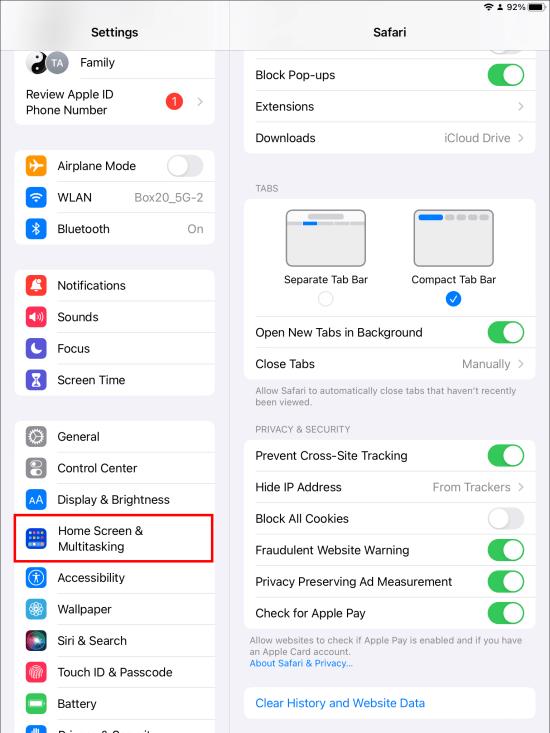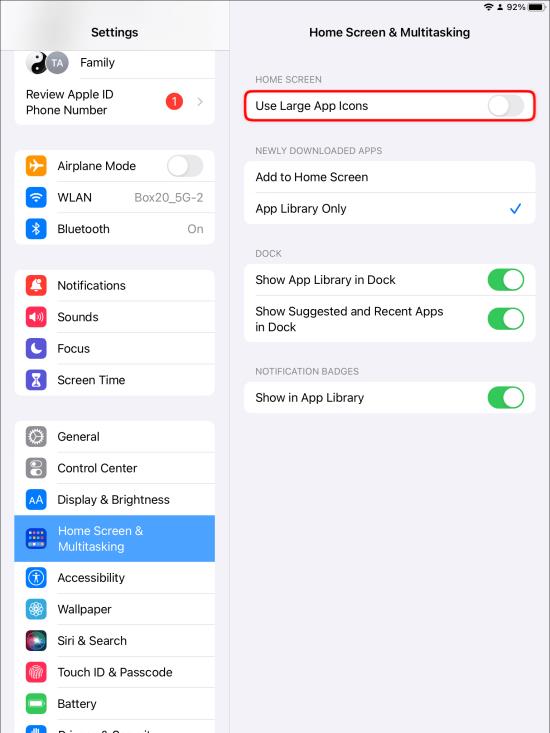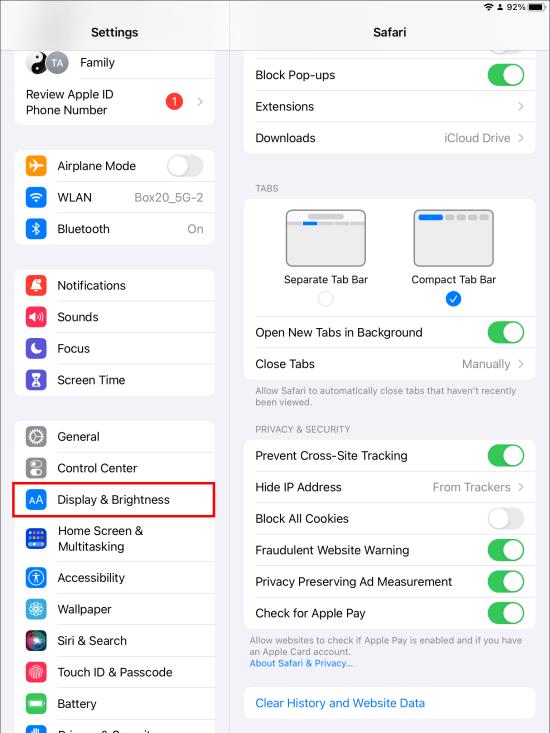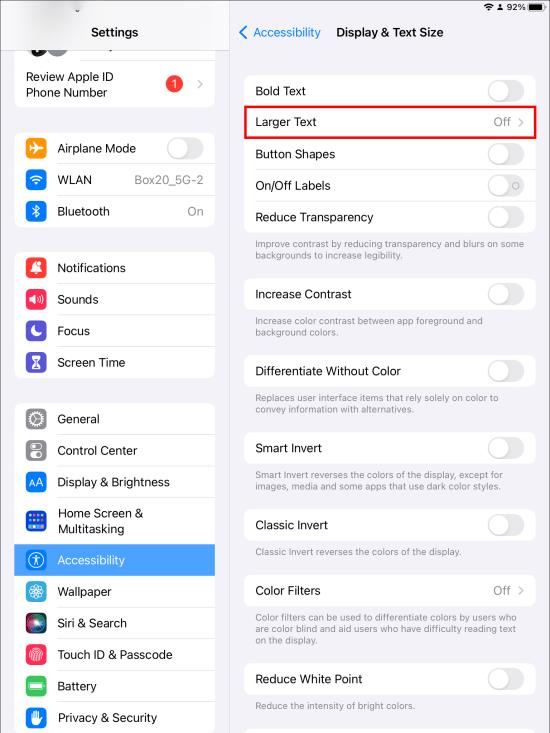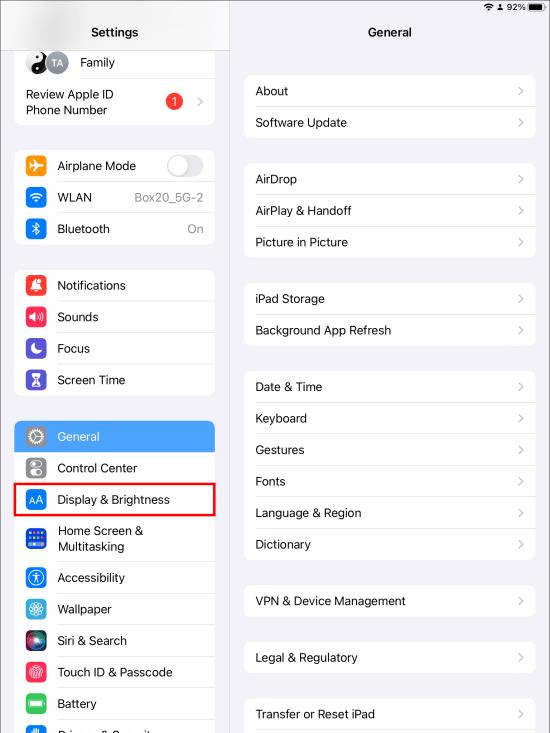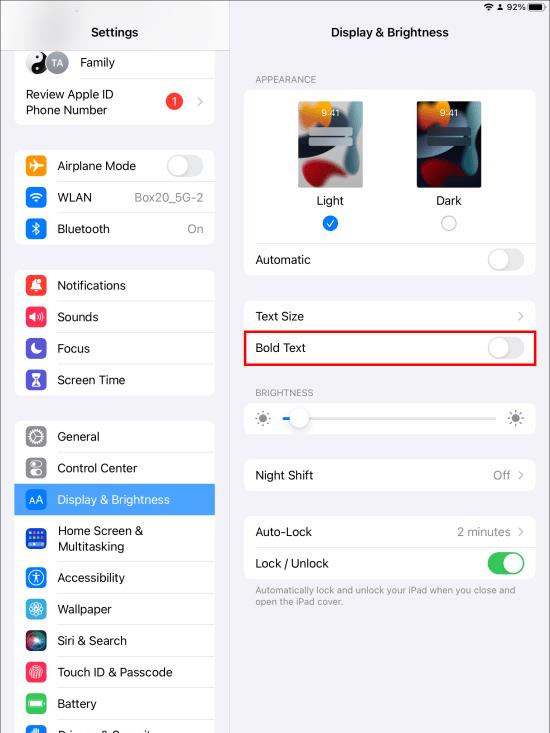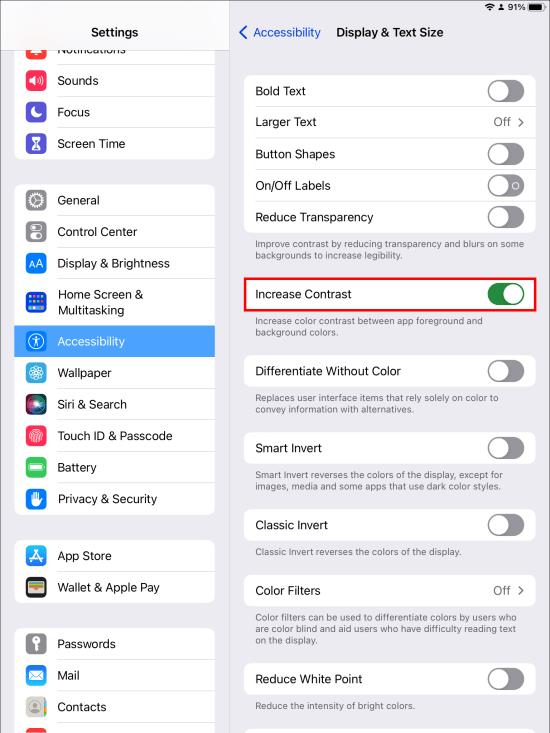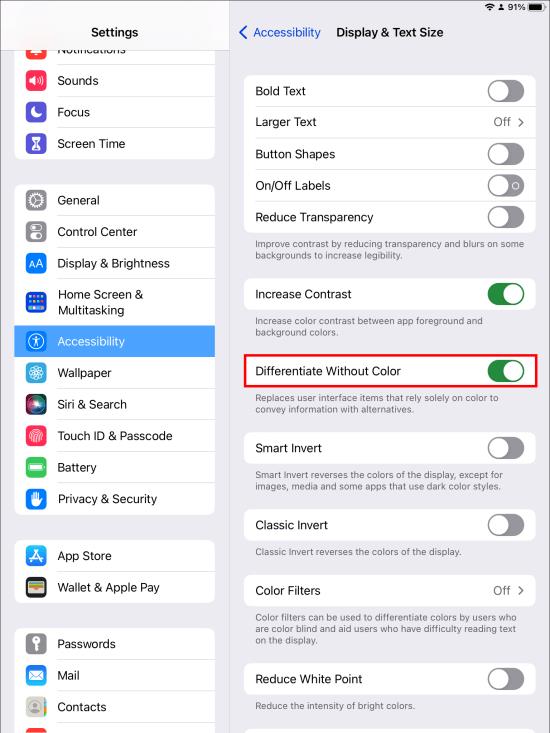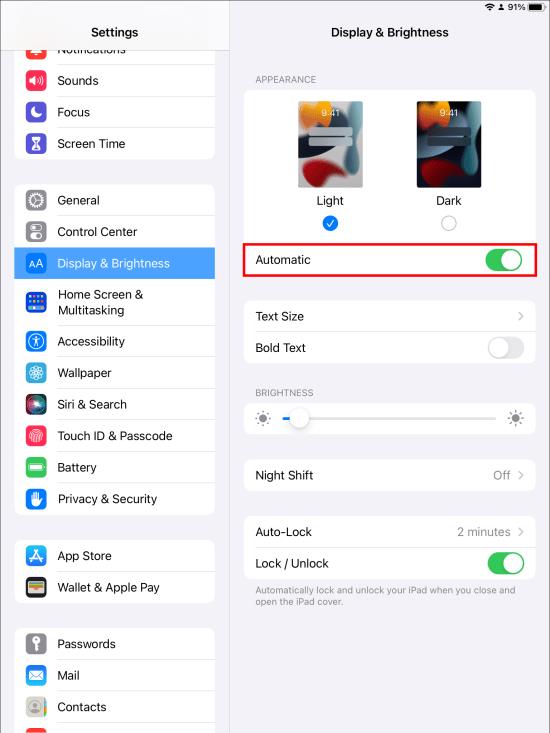Apple změnil domovskou obrazovku iPadu uvedením iPadu 15. S tímto vydáním byly ikony aplikací zmenšeny, aby se vešly na domovskou obrazovku. Někteří uživatelé však mohou mít problém s klepnutím nebo zobrazením těchto menších ikon. Dobrou zprávou je, že ikony můžete zvětšit nebo zmenšit v několika jednoduchých krocích.

Čtěte dále a dozvíte se o změně velikosti ikony aplikace na iPadu.
Zmenšování nebo větší ikony
Pokud jsou ikony iPadu příliš malé, můžete je zvětšit a naopak. Následující kroky by vám měly pomoci toho dosáhnout na iPadu 15 a novějším:
- Otevřete aplikaci „Nastavení“.

- Vyberte „Domovská obrazovka a dok“.
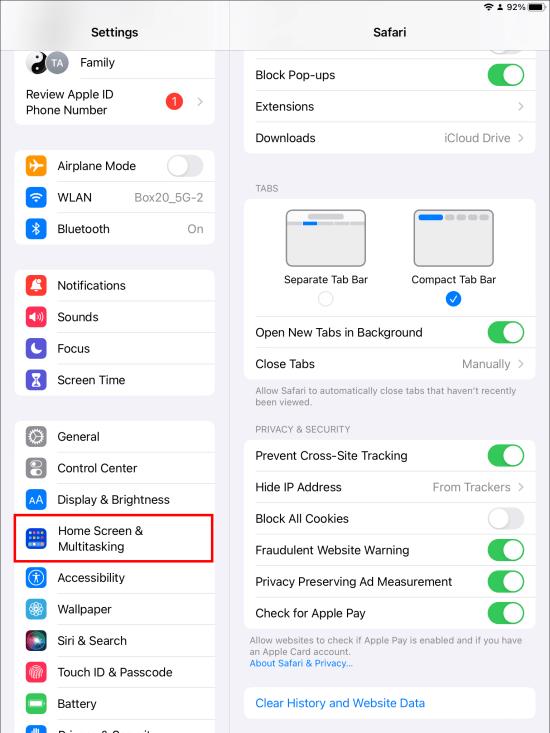
- Najděte možnost „Použít velké ikony aplikací“ a zapněte ji. To by mělo zvětšit ikony iPadu. Chcete-li ikony zmenšit, vypněte možnost „Použít velké ikony aplikací“.
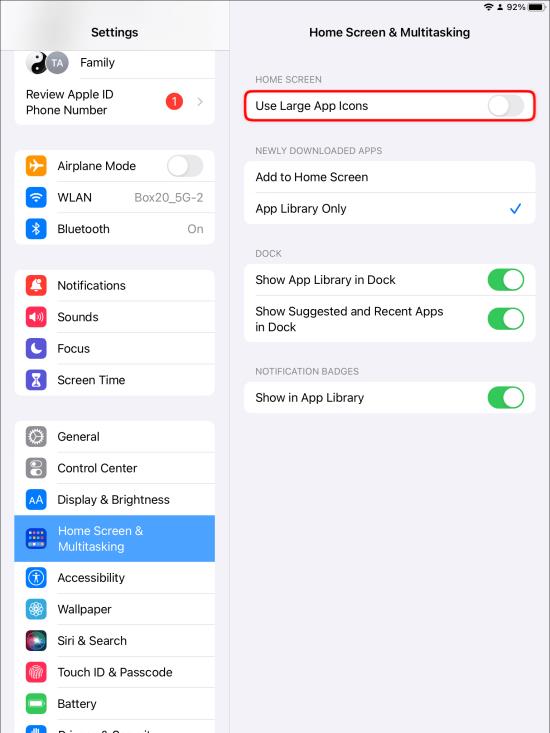
- Vraťte se na domovskou obrazovku a zkontrolujte, zda se velikost ikony změnila podle vaší specifikace.
Tuto možnost můžete podle potřeby změnit. Pokud se změny neprojevily, restartujte iPad a znovu zkontrolujte.
Změna ikon aplikací v iPadOS 14 a starších verzích
Pokud používáte iPadOS 14 nebo starší, na domovské obrazovce jsou dvě velikosti ikon aplikací. Můžete buď vytvořit ikony „Více“ nebo „Větší“. Když je vybráno „Více“, ikony aplikací jsou menší, takže se na vaši domovskou obrazovku vejde více aplikací. S možností „Větší“ se velikost ikony zvětší, což znamená, že na domovské obrazovce je méně aplikací, ale jsou viditelnější.
- Otevřete na iPadu nabídku „Nastavení“.

- Přejděte a vyberte možnost „Zobrazení a jas“.
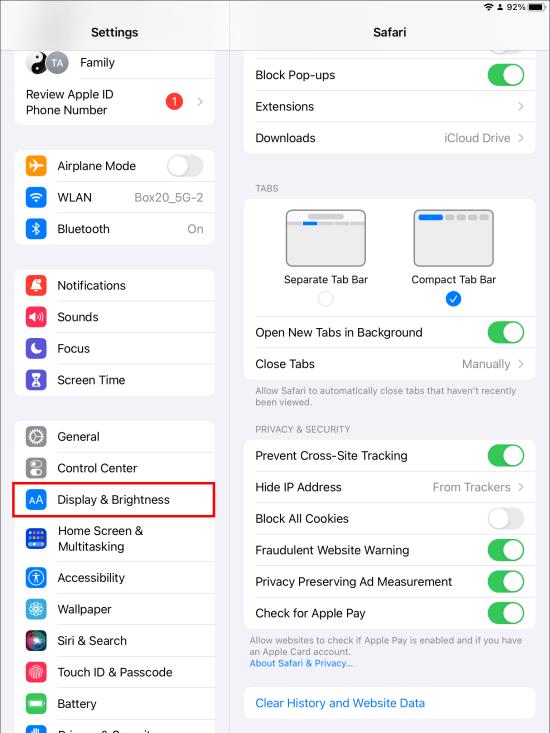
- Pokud chcete, aby byly ikony na domovské obrazovce menší, vyhledejte „Velikost ikony aplikace“ a vyberte „Více“. Zde použitá mřížka je 6×5 a vejde se do ní 30 ikon.
- Pro větší ikony vyberte „Větší“. V tomto případě je mřížka 5×4 a vejde se do ní 20 ikon.
Nastavení „Více“ je v těchto verzích iPadOS výchozí, pokud je nezměníte ručně. Použití tohoto nastavení nezmění interakci se stránkami domovské obrazovky, protože se změní pouze velikost ikon.
Pokud zvolíte možnost „Více“, oblast widgetu nalevo se stane součástí domovské obrazovky. Pokud je aktivována možnost „Větší“, zobrazí se „Today View“ jako průsvitné překrytí, které se více podobá oznamovacím a ovládacím centrům.
Použijte Display Zoom
Další možnou možností je upravit velikost zvětšením obrazovky, což někdy ovlivní velikost ikony aplikace. Můžete dvakrát klepnout pomocí gest tří prstů a posouvat, abyste zvětšili ikony a všechny ostatní aspekty domovské obrazovky. Tato gesta přiblíží a oddálí obrazovku.
Případně můžete k přiblížení použít následující kroky:
- Otevřete nabídku „Nastavení“.

- Přejděte na „Displej a jas“.

- Vyberte „Zobrazit“ pod možností „Zobrazit a přiblížit“.
- Vyberte „Přiblíženo“ a vyberte „Nastavit“.
Zviditelnění ikon na domovské obrazovce
K dispozici jsou i další možnosti, jak zviditelnit domovskou obrazovku a ikony a snáze je identifikovat, kromě pouhé změny jejich velikosti, jako například:
Změňte text ikony
Změna velikosti ikony neovlivní text pod ikonami. Pokud vám to není příjemné a chcete změnit velikost textu pod ikonami, vyzkoušejte tyto kroky.
- Otevřete „Nastavení“ na iPadu a vyberte „Přístupnost“.


- Vyberte „Velikost zobrazení a textu“.

- Vyberte „Větší text“ a poté pomocí posuvníku upravte velikost textu na větší nebo menší.
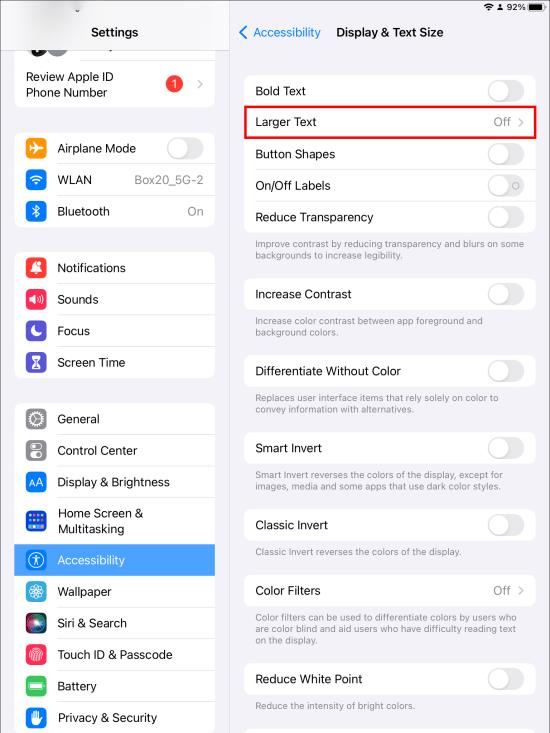
Změna textu ikony by měla okamžitě ukázat výsledky. Použití této možnosti však ovlivní velikost textu všeho na iPadu. Při používání posuvníku uvidíte v levé části obrazovky text změny velikosti jako náhled toho, jak budou věci vypadat. Můžete také zkontrolovat účinnost nového textu v aplikaci, která je náročná na text, jako jsou Poznámky.
Text tučně
Kromě úpravy velikosti textu můžete text také nastavit tučně. Chcete-li toho dosáhnout, postupujte takto:
- Otevřete aplikaci „Nastavení“.

- Vyberte „Displej a jas“.
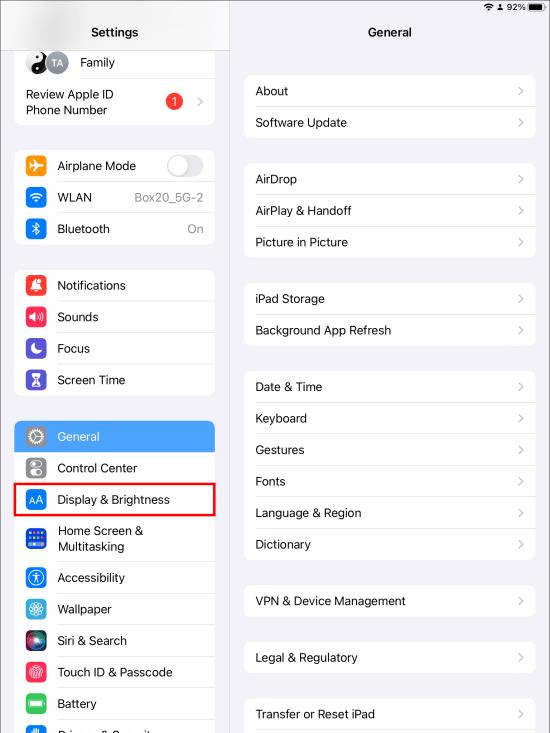
- Zapněte možnost „Tučný text“.
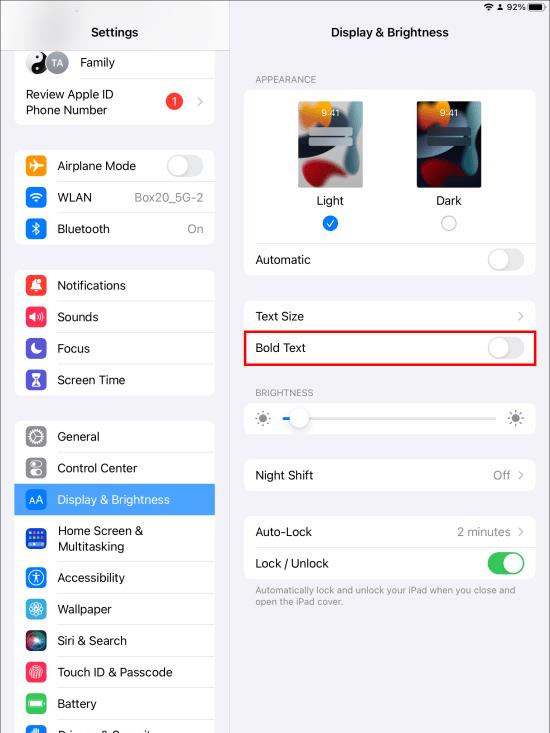
Pomocí těchto kroků můžete také získat přístup ke stejným nastavením pro tučný text.
- Otevřete „Nastavení“.

- Vyberte „Přístupnost“.

- Vyberte „Velikost zobrazení a textu“.

- Zapněte možnost „Tučný text“ a zapněte nebo vypněte ji.

Změňte kontrast a průhlednost
Domovskou obrazovku můžete vyladit ještě více, abyste snížili rozmazání a efekty průhlednosti na určitých pozadích. Toho lze dosáhnout pomocí nastavení „Snížit průhlednost“.
- Přejděte do nabídky „Nastavení“.

- Otevřete „Přístupnost.

- Vyberte možnost „Velikost zobrazení a textu“.

- Chcete-li zvýšit intenzitu barev mezi pozadím a popředím, vyberte možnost „Zvýšit kontrast“.
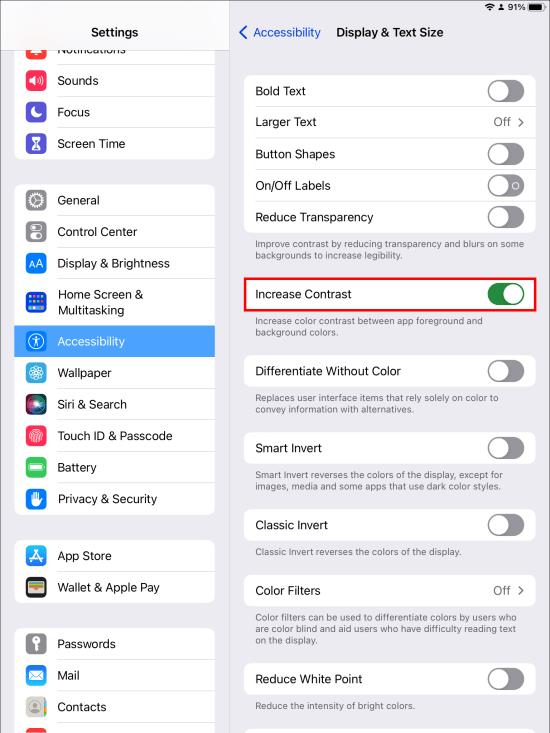
- Aktivujte přepínač „Differentiate without Color“ (Rozlišovat bez barvy), abyste změnili položky rozhraní, které spoléhají hlavně na barvu. To může být velkým pomocníkem pro barvoslepé.
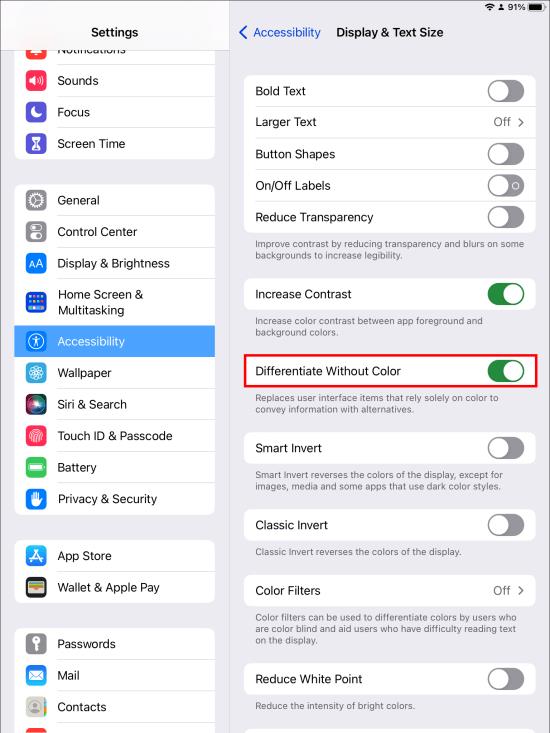
Tmavý a světlý režim
Domovskou obrazovku můžete ještě více vyladit, aby byly vaše ikony lépe viditelné a použitelné. Vyberte si mezi tmavým nebo světlým režimem v závislosti na požadovaném nastavení světla. Nechybí ani možnost nastavit, aby se režimy zobrazení měnily podle vašeho okolí.
- Přejděte na „Nastavení“.

- Vyberte „Displej a jas“.

- Vyberte „Automaticky“ a ujistěte se, že je nastaveno na „Zapnuto“.
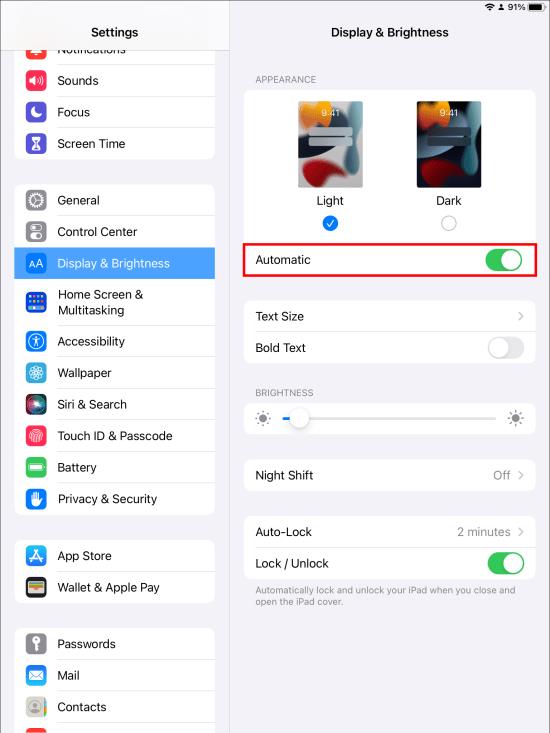
- Vyberte „Možnosti“ pod automatickým přepínačem pro nastavení doby zapnutí a vypnutí tmavého režimu. Můžete si vybrat jakýkoli časový rámec mezi západem a východem slunce
Možnosti lze dále přizpůsobit následujícím způsobem:
- Vyberte „Vlastní rozvrh“.
- V části „Světlý vzhled“ vyberte hodinu, kdy se „režim světla“ vypne.
- Klepnutím na „Tmavý vzhled“ vyberte, kdy chcete zapnout „Tmavý režim“.
- Výběrem tlačítka zpětného odkazu potvrďte nastavení.
Změňte velikost ikon pro bezproblémové uživatelské prostředí
Domovská obrazovka iPadu může výrazně ovlivnit uživatelský dojem. Společnost Apple umožnila další přizpůsobení domovské obrazovky, aby si uživatelé mohli zařízení přizpůsobit svým potřebám.
Jednou z věcí, které lze změnit, je velikost ikony. Tato funkce je skvělým pomocníkem pro ty, kteří mají problémy se zručností rukou nebo zrakem. V závislosti na vašich preferencích může být text aplikace také menší, větší nebo tučný.
Zkusili jste změnit velikost ikon na iPadu? Jaká to byla zkušenost? Dejte nám vědět v sekci komentářů níže.